r7000p咋开启帧数延迟显示 r7000p屏幕帧率显示设置方法
更新时间:2022-06-09 10:26:40作者:run
对于喜欢在电脑上玩游戏的用户来说,难免需要将游戏的帧数显示出来,更好的了解画面的情况,今天小编给大家带来r7000p咋开启帧数延迟显示,有遇到这个问题的朋友,跟着小编一起来操作吧。
解决方法:
1.首先我们要打开N卡的驱动程序GeForce Experience,并且要把显卡的驱动程序升级到3.0.6.48版本及以上。

2.进入到显卡的驱动程序之后我们要点击右上角的设置,如图所示。
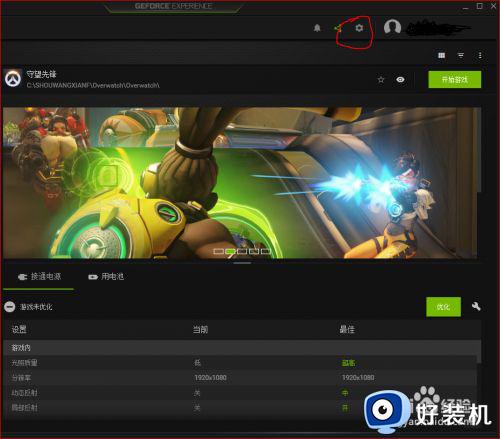
3.进入设置后在打开游戏内覆盖的选项,在选择下方的设置并进入。
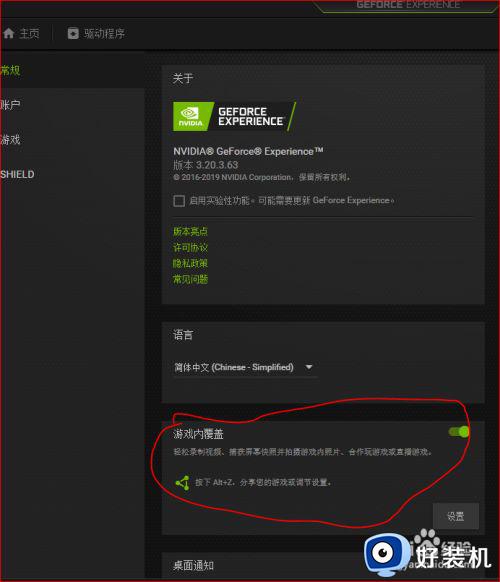
4.然后我们在选择HUD设置并进入。
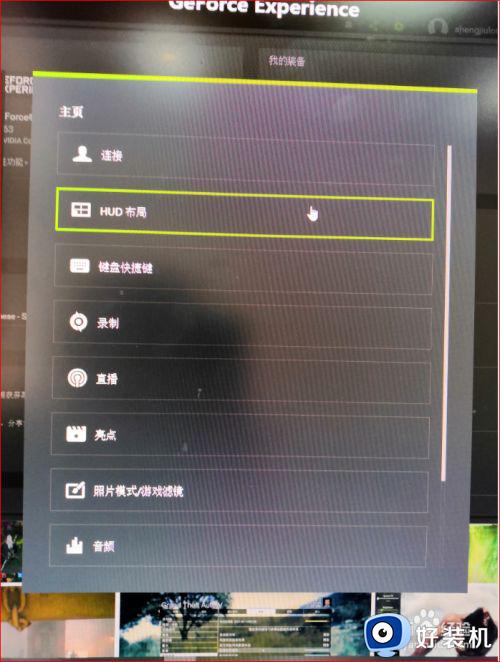
5.打开FPS计数器,再从从右方选择,帧数要显示屏幕的哪个位置,可以根据自己的需求来选择。
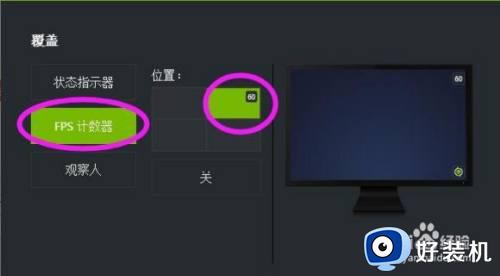
6.一切设置完成之后,玩家在玩游戏的时候就可以顺利显示帧数了。

以上就是关于r7000p屏幕帧率显示设置方法的全部内容,还有不清楚的用户就可以参考一下小编的步骤进行操作,希望能够对大家有所帮助。
r7000p咋开启帧数延迟显示 r7000p屏幕帧率显示设置方法相关教程
- 守望先锋显示帧数怎么设置 守望先锋怎么打开帧数显示
- csgo帧数显示指令是什么 csgo如何调出fps和ping
- CSGO2如何打开帧数显示 CSGO2显示帧率的指令是什么
- csgo开启帧数显示的方法 csgo如何打开帧数显示
- 怎么开帧数显示 如何开启游戏帧数显示
- 永劫无间如何开启帧数显示 永劫无间开启帧数显示的步骤
- 英雄联盟帧率显示怎么调出来 英雄联盟在哪开启帧率显示
- 微星MSI Afterburner如何开启FPS帧数显示 微星MSI Afterburner怎样显示游戏实时帧数
- nvidia怎么看游戏帧数 nvidia帧数实时显示设置方法
- 微星小飞机1%低帧率怎么调 微星小飞机1%low怎么显示
- 电脑无法播放mp4视频怎么办 电脑播放不了mp4格式视频如何解决
- 电脑文件如何彻底删除干净 电脑怎样彻底删除文件
- 电脑文件如何传到手机上面 怎么将电脑上的文件传到手机
- 电脑嗡嗡响声音很大怎么办 音箱电流声怎么消除嗡嗡声
- 电脑我的世界怎么下载?我的世界电脑版下载教程
- 电脑无法打开网页但是网络能用怎么回事 电脑有网但是打不开网页如何解决
电脑常见问题推荐
- 1 b660支持多少内存频率 b660主板支持内存频率多少
- 2 alt+tab不能直接切换怎么办 Alt+Tab不能正常切换窗口如何解决
- 3 vep格式用什么播放器 vep格式视频文件用什么软件打开
- 4 cad2022安装激活教程 cad2022如何安装并激活
- 5 电脑蓝屏无法正常启动怎么恢复?电脑蓝屏不能正常启动如何解决
- 6 nvidia geforce exerience出错怎么办 英伟达geforce experience错误代码如何解决
- 7 电脑为什么会自动安装一些垃圾软件 如何防止电脑自动安装流氓软件
- 8 creo3.0安装教程 creo3.0如何安装
- 9 cad左键选择不是矩形怎么办 CAD选择框不是矩形的解决方法
- 10 spooler服务自动关闭怎么办 Print Spooler服务总是自动停止如何处理
